Memuatkan Amplop
Anda dapat memuatkan Amplop DL dan Amplop Com 10.
Alamat secara otomatis akan diputar dan dicetak sesuai dengan arah amplop dengan menentukan pengandar pencetak yang benar.
 Penting
Penting
- Pencetakan amplop dari kamera digital tidak didukung.
-
Jangan gunakan amplop berikut ini. Amplop dapat macet di dalam mesin atau menyebabkan mesin menjadi gagal fungsi.
- Amplop dengan permukaan yang timbul atau khusus
- Amplop dengan perekat ganda
- Amplop yang perekatnya telah dilembapkan dan diberi lem
-
Siapkan amplop.
-
Tekan pada keempat ujung dan tepi amplop untuk meratakannya.

-
Jika amplop tergulung, pegang sudut yang berlawanan dan lekukkan secara perlahan ke arah yang berlawanan.
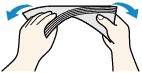
- Jika sudut segel amplop terlipat, ratakanlah.
-
Gunakan pena untuk menekan tepi lipatan agar rata saat memasukkan dengan arah masukan dan tajamkan lipatannya.
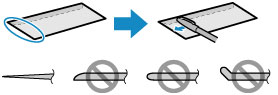
Gambar di atas menunjukkan tampilan samping tepi lipatan amplop.
 Penting
Penting- Amplop mungkin macet di dalam mesin jika amplop tidak rata atau tepinya tidak sejajar. Pastikan bahwa kertas tidak menggulung atau menggelembung melebihi 3 mm (0,1 inci).
-
-
Muatkan amplop.
-
Buka pendukung kertas.
-
Tarik keluar tatakan keluaran kertas dan perpanjangan tatakan keluaran.
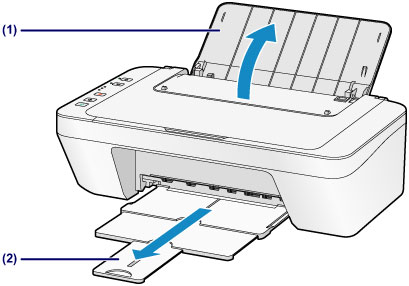
-
Geser pemandu kertas (A) ke kiri, dan muatkan amplop dengan bagian kanan yang jauh pada tatakan belakang DENGAN SISI CETAK MENGHADAP ANDA.
Perekat amplop yang terlipat akan menghadap ke atas pada sisi kiri.
Hingga 5 amplop dapat dimuatkan sekaligus.
-
Geser pemandu kertas (A) untuk menyejajarkannya dengan amplop.
Jangan menggeser pemandu kertas terlalu keras pada amplop. Amplop mungkin tidak disalurkan dengan benar.


- (B) Sisi belakang
- (C) Sisi alamat
 Catatan
Catatan-
Jangan memuatkan amplop lebih tinggi dari tanda batas muatan (D).
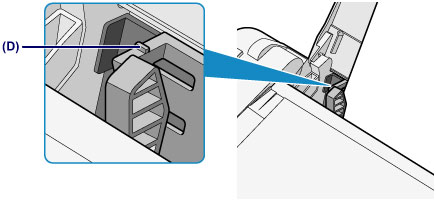
-
 Catatan
Catatan
- Mesin mungkin menimbulkan bunyi operasi ketika menyalurkan amplop.
- Setelah memuatkan amplop, pilih ukuran dan tipe amplop yang dimuatkan pada layar setelan cetak pengandar pencetak.

